Giáo án Tin học 7 tuần 10 đến 18 - Trường THCS Nguyễn Văn Linh
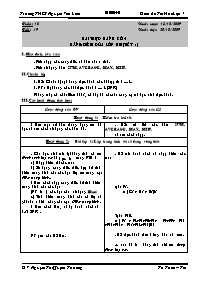
BÀI THỰC HÀNH SỐ 4
BẢNG ĐIỂM CỦA LỚP EM (TIẾT 1)
I. Mục đích, yêu cầu:
- Biết nhập các công thức và hàm vào ô tính.
- Biết sử dụng hàm SUM, AVERAGE, MAX, MIN.
II. Chuẩn bị:
1. HS: Chuẩn bị nội dung thực hành các bài tập từ 1 – 4.
2. GV: Nội dung các bài thực hành 1 – 4 (SGK)
Phòng máy có cài office 2003, có đầy đủ các nút công cụ mà học sinh thực hành.
Bạn đang xem 20 trang mẫu của tài liệu "Giáo án Tin học 7 tuần 10 đến 18 - Trường THCS Nguyễn Văn Linh", để tải tài liệu gốc về máy bạn click vào nút DOWNLOAD ở trên
Tuaàn: 10 Ngaứy soaùn: 18/10/2009 Tieỏt: 19 Ngaứy daùy: 20/10/2009 Bài thực hành số 4 bảng điểm của lớp em (Tiết 1) I. Mục đích, yêu cầu: - Biết nhập các công thức và hàm vào ô tính. - Biết sử dụng hàm SUM, AVERAGE, MAX, MIN. II. Chuẩn bị: 1. HS: Chuẩn bị nội dung thực hành các bài tập từ 1 – 4. 2. GV: Nội dung các bài thực hành 1 – 4 (SGK) Phòng máy có cài office 2003, có đầy đủ các nút công cụ mà học sinh thực hành. III. Các hoạt động dạy học: Hoạt động của GV Hoạt động của HS Hoạt động 1: Kiểm tra bài cũ. ? Nêu một số hàm thông dụng em đã học và nêu cách sử dụng các hàm đó. - HS: trả lời các hàm SUM, AVERAGE, MAX, MIN. và nêu cách nhập. Hoạt động 2: Bài tập 1: Lập trang tính và sử dụng công thức - Cho học sinh mở lại bảng tính có tên Danh sach lop em đã được lưu trong BTH 1 a) Nhập điểm thi các môn b) Sử dụng công thức thức hợp để tính điểm trung bình của các bạn lớp em trong cột điểm trung bình.. ? Nêu cách nhập công thức để tính điểm trung bình của các bạn (GV lưu ý các bạn chưa sử dụng Hàm) c) Tính điểm trung bình của cả lờp và ghi vào ô dưới cùng của cột Điểm trung bình. ? Nêu cách làm, ví dụ danh sách như h.30 SGK . GV yêu cầu HS làm. - HS mở danh sách và nhập điểm các môn tại ô F3. = ( C3 + D3 + E3)/3 Tại ô F16. = ( F3 + F4+F5+F6+F7+ F8+F9+ F10 +F11+F12+ F13+F14+F15)/15 - HS thực hành theo hướng dẫn như trên. -> sau đó lưu bảng tính với ten Bang diem lop em. Hoạt động 3: Bài tập 2. - Y/c HSMở file So theo doi the luc đã được lưu và thực hành theo yêu cầu của SGK. - GV theo dõi quá trình thực hành của học sinh để nhắc nhở. - HS mở file rồi thực hành. - HS thực hành và có nhận xét kết quả. Hoạt động 4: Hướng dẫn về nhà - Giáo viên nhận xét đánh giá giờ thực hành. Biểu dương những nhóm làm tốt và giáo viên có thể cho điểm. - Các em về chuẩn bị các bài tập tiếp theo để tiết sau làm thực hành tiếp. - Nhắc nhở an toàn lao động và vệ sinh thực hành. - HS tự nhận xét, đánh giá kết quả thực hành của nhóm mình. - HS thực hiện = = = = = = = = = = = = = = *** = = = = = = = = = = = = = = Tuaàn: 10 Ngaứy soaùn: 18/10/2009 Tieỏt: 20 Ngaứy daùy: 20/10/2009 Bài thực hành số 4 bảng điểm của lớp em (Tiết 2) I. Mục đích, yêu cầu: - Biết nhập các công thức và hàm vào ô tính. - Biết sử dụng hàm SUM, AVERAGE, MAX, MIN. II. Chuẩn bị: 1. HS: Chuẩn bị nội dung thực hành các bài tập từ 1 – 4. 2. GV: Nội dung các bài thực hành 1 – 4 (SGK) Phòng máy có cài office 2003, có đầy đủ các nút công cụ mà học sinh thực hành. III. Các hoạt động dạy học: Hoạt động của GV Hoạt động của HS Hoạt động 1: Kiểm tra bài cũ. ? Nêu một số hàm thông dụng em đã học và nêu cách sử dụng các hàm đó. - GV nhận xét, cho điểm - HS trả lời: Các hàm SUM, AVERAGE, MAX, MIN. sau đó nêu cách nhập. - HS các nhóm nhận xét. Hoạt động 2: Bài tập 3. Sử dụng hàm AVERAGE, MAX, MIN. a) Hãy sử dụng hàm thích hợp để tính lại kết quả đã tính trong bài tập 1. So sánh với cách tính bằng công thức. b) Sử dụng hàm AVERAGE để tính điểm trung bình từng môn học của cả lớp trong dòng điểm trung bình. c) hãy sử dụng hàm MAX, MIN để xác định điểm trung bình cao nhất và điểm trung bình thấp nhất. HS sử dụng hàm AVERAGE để tính. Tại ô F3: = VERAGE(C3+D3+E3) Tại ô F16: = AVERAGE( F3:F15) GV hướng dẫn cho học sinh sử dụng địa chỉ khối tương tự như tại ô F16. ĐTB cao nhất = MAX(F3:F15) ĐTB Thấp nhất = MIN(F3:F15) HS thực hành như đã hướng dẫn. Hoạt động 3: Lập trang tính và sử dụng hàm SUM Yêu cầu HS lập bảng như hình 31 SGK. - GV hướng dẫn cách đặt tùy chọn về chữ số thập phân sau dấu chấm bằng cách chọn Format -> Cells và đặt lại số chữ số thập phân trong ô Decimal places. và lưu ý HS máy sẽ tự động làm tròn theo đã đặt. - Có thể hướng dẫn tăng giảm chữ số thập phân bằng nút công cụ . - HS lập bảng - HS theo dõi GV hướng dẫn trên máy và làm theo. - HS nhập xong và sử dụng hàm SUM để tính. Hoạt động 6: Hướng dẫn về nhà - Giáo viên nhận xét đánh giá giờ thực hành. Biểu dương những nhóm làm tốt và giáo viên có thể cho điểm. - Các em về chuẩn bị bài tiếp theo. - HS tự nhận xét, đánh giá kết quả thực hành của nhóm mình. - HS thực hiện = = = = = = = = = = = = = = *** = = = = = = = = = = = = = = Tuaàn: 11 Ngaứy soaùn: 25/10/2009 Tieỏt: 21 Ngaứy daùy: 27/10/2009 kiểm tra một tiết I - Mục tiêu 1. Kiến thức - Đánh giá sự nắm bắt kiến thức lý thuyết và cách dùng các hàm SUM, AVERAGE, MAX, MIN trong tính toán với bảng tính. 2. Kỹ Năng - Chủ động khi gặp các tình huống cơ bản với chương trình bảng tính. 3. Thái độ - Nghiêm túc trả bài. II - Chuẩn bị 1. Giáo viên: Giáo trình, bài kiểm tra. 2. Học sinh: Học và chuẩn bị bài ở nhà. III - Phương pháp Kiểm tra viết trên giấy. IV - Tiến trình bài dạy A - ổn định ( 1’ ) B - Kiểm tra bài cũ C - Bài mới Đề bài Học sinh khoanh tròn vào câu trả lời đúng 1. Chọn cõu đỳng A. Thanh cụng thức sử dụng để nhõp dữ liệu B. Thanh cụng thức sử dụng để hiện thị dữ liệu C. Thanh cụng thức sử dụng để nhập cụng thức trong ụ tớnh D. Cả ba đều đỳng 2. Chọn cõu sai: Chương trỡnh bảng tớnh là phần mềm được thiết kế để giỳp: A. Soạn thảo văn bản. B. Ghi lại và trỡnh bày thụng tin dưới dạng bảng C. Thực hiện tớnh toỏn, xõy dựng cỏc biểu đồ D. Cả B và C đều đỳng 3. Chọn cõu đỳng: Chương trỡnh bảng tớnh cú khả năng: A. Lưu giữ một dạng dữ liệu B. Lưu giữ và xử lớ một dạng dữ liệu C. Xử lớ nhiều dạng dữ liệu khỏc nhau D. Lưu giữ và xử lớ nhiều dạng dữ liệu khỏc nhau 4. Chọn cõu đỳng: Khi dữ liệu ban đầu thay đổi thỡ kết quả tớnh toỏn sẽ: A. Khụng thay đổi A. Cần phải tớnh toỏn lại C. Cập nhật tự động D. Cả 3 cõu trờn đều sai 5. Chọn cõu đỳng: Khối dữ liệu cú dữ liệu nằm cỏc ụ E10 và B5 thỡ địa chỉ của khối đú là: A. E10 : B5 B. B5 : E 10 C. B10 : E5 D. B5 : E5 6. Cỏc thành phần chớnh củu trang tớnh gồm: . .. .. 7. Để chọn đối tượng trờn trang tớnh em thực hiện như thế nào? Hóy nối cột A và B dưới đõy để được phương ỏn đỳng: A B Chọn một ụ Chọn một hàng Chọn một cột Nhỏy chuột tại nỳt tờn hàng b) Nhỏy chuột tại nỳt tờn cột c) Đưa trỏ chuột tới ụ đú và nhỏy 8. Thanh cụng thức cho ta biết nội dung củo ụ đang được chọn. A. Đỳng B. Sai 9. Ở chế độ ngầm định, dữ liệi số được căn thẳng về nào trong ụ tớnh: A. Phải B. Trỏi 10. Nếu chọn đồng thời nhiều khối ụ khỏc nhau, ta chọn khối đầu tiờn và nhấn chọn phớm nào để lần lượt chọn cỏc khối ụ tiếp theo A. Alt B. Ctrl C. Shift D. Phớm nào cũng được 11. Hóy chỉ ra cụng thức tớnh A. = ( 7+5)/3 B. = ‘( 7+3)/13 C. 7^5 + 3^ 2 = D. Tất cả đều đỳng 12. Giả sử cần tớnh tổng giỏ trị trong ụ C2 và D2 A. = C2 * D2 B. = C2 / D2 C. C2 + D2 D.= C2 + D2 13. Cho giỏ trị ụ A1 = 5, B1= 8. Hóy chọn kết quả của cụng thức A1*2 + B1*3 A. 13 B. 18 C. 34 D. 24 14. Cỏc kớ hiệu dựng để kớ hiệu cỏc phộp toỏn A. + - . : B. + - * / C. ^ / : x D. + - ^ \ 15. Hóy chọn cõu đỳng nhất A. Mỗi ụ cú thể cú nhiều địa chỉ khỏc nhau B. Dấu = là dấu cuối cựng cần gừ khi nhập cụng thức vào ụ C. Thanh cụng thức và ụ tớnh bao giở cũng giống nhau D. Tất cả đều sai 16. Để tớnh giỏ trị trung bỡnh của ụ A1 , B1, C1, cỏc cỏch tớnh nào sau đõu là đỳng A. = Sum ( A1+B1+C1) B. = (A1+ B1+ C1)/3 C. = Average ( A1,B1,C1) D. Cả A, B, C đều đỳng 17. Điền vào chỗ trống: A. = Min ( 49, 8, 15, 2007, 30) cú kết quả là.. B. = Max( 49, 8, 15, 2007, 30) cú kết quả là.. 18. Nếu trong một ụ cú vỏ kớ hiệu # # # # điều đú cú nghĩa là gỡ? A. Cụng thức nhập sai và Excel thụng bỏo lỗi B. Hàng chứa ụ đú cú độ cao quỏ thấp nờn khụng hiển thị hết cỏc chữ số C. Cột chứa ụ đú cú độ rộng quỏ hẹp nờn khụng hiển thị hết cỏc chữ số D. Hoặc A hoặc C 19. CÁch nhập hàm sau đõy đỳng hay sai? Hóy đỏnh dấu x vào ụ vuụng Đỳng Sai A. Sum(30,2007,A5) Ê Ê B. = SUM(30,2007,A5) Ê Ê C. = Sum(30,2007,A5) Ê Ê D. = SUM ( 30, 2007,A5) Ê Ê 20. Giả sử trong cỏc ụ A1, B1 lần lượt chứa cỏc số 30, - 2007. Hóy cho biết kết quả của cụng thức tớnh sau: Cụng thức Kết quả = SUM(A1,B1,-30) = SUM(A1,A1,B1) = AVERAGE(A 1,B1,-30) =AVERAGE(A1,B1,2007) . . . . Đáp án - Biểu điểm Câu Nội dung Biểu điểm 1 C 0.5 2 A 0.5 3 D 0.5 4 C 0.5 5 A .05 6 Dòng và cột 0.5 7 1 - c; 2 - a; 3 - b 0.5 8 Đ 0.5 9 B. trái 0.5 10 C 0.5 11 A 0.5 12 D 0.5 13 C 0.5 14 B 0.5 15 D 0.5 16 B 0.5 17 8 0.5 18 C 0.5 19 A.s; B. đ; C. đ; D.s 0.5 20 0.5 D - Củng cố Giỏo viờn thu bài và nhận xột tiết kiểm tra E - Hướng dẫn về nhà - Ôn lại 4 hàm đã học, và thực hành trên máy nếu có điều kiện. - Tiết sau thực hành phần mềm khám phá thế giới với Earth Explorer = = = = = = = = = = = = = = *** = = = = = = = = = = = = = = Tuaàn: 11 Ngaứy soaùn: 25/10/2009 Tieỏt: 22 Ngaứy daùy: 27/10/2009 Bài 5: thao tác với bảng tính I - Mục tiêu 1. Kiến thức - Hướng dẫn cho HS cách điều chỉnh độ rộng của cột và chiều cao của hàng, đồng thời giới thiệu khi nào thì thêm cột, thêm hàng hoặc xoá cột, xoá hàng. 2. Kỹ Năng - HS biết cách điều chỉnh độ rộng của cột và chiều cao của hàng và biết thêm cột, thêm hàng hoặc xoá cột, xoá hàng. 3. Thái độ - Thấy được tác dụng của của bảng tính trong trong cuộc sống. II - Chuẩn bị 1. Giáo viên: Giáo trình, phòng máy, bảng phụ. 2. Học sinh: Học và chuẩn bị bài ở nhà. III - Phương pháp Thực hành theo nhóm – GV giải đáp, hướng dẫn. IV - Tiến trình bài dạy A - ổn định ( 1’ ) B - Kiểm tra bài cũ ( không kiểm tra ) c - Bài mới ( 40’ ) HĐ của GV HĐ của HS Ghi Bảng GV: Đưa tình huống: khi nhập vào trang tính xuất hiện các trường hợp như hình minh hoạ. (GV treo bảng phụ). + Cột Họ Tên và cột điểm trung bình quá hẹp. + Dòng quá hẹp - GV thao tác các tình huống vừa đưa ra và cách giải quyết. - Yêu cầu HS tự tạo ra tình huống và thao tác nhiều lần. - GV đưa ra tình huống cần phải chèn thêm cột hoặc hàng trên màn chiếu. (Chèn thêm cột Giới tính bên cạnh cột Họ tên) - Chèn thêm một hành để tạo khoảng cách như hình minh hoạ. - GV giới thiệu cách làm bằng menu lệnh hoặc dùng chuột, hoặc dùng bàn phím. - Chú ý: Khi xoá cột hoặc xoá hàng, các cột bên phải được đẩy sang trái, các hàng phía dưới được đẩy lên trên. - HS quan sát trên bảng phụ. - HS quan sát, ghi chép và thực hành trên máy. - HS ghi chép và thao tác trên máy tính của mình 1. Điều chỉnh độ rộng của cột và độ cao của hàng - Đưa con trỏ vào vạch ngăn cách 2 cột hoặc hai dòng. - Kéo thả sang phải, trái/lên, xuống để mở rộng hoặc thu hẹp độ rộng hoặc chiều cao theo ý muốn. * Chú ý: Nháy đúp chuột trên vạch phân cách cột hoặc hàng sẽ điều chỉnh độ rộng cột, độ cao hàng vừa khít với dữ liệu có trong cột và hàng đó. 2. Chèn thêm hoặc xoá cột và hàng a) Chèn thêm cột hoặc hàng + Để chèn thêm cột: - Ch ... các màu nền và kẻ đường biên để dễ phân biệt. D - Củng cố ( 3’ ) - Hệ thống lại các thao tác đã làm trong bài thực hành. E - Hướng dẫn về nhà ( 1’ ) - Thực hành lại trên máy nếu có điều kiện. = = = = = = = = = = = = = = *** = = = = = = = = = = = = = = Tuaàn 16 Ngaứy soạn:29/11/2009 Tieỏt 31: Ngaứy giaỷng:01/12/2009 Bài thực hành 6 Định dạng trang tính I - Mục tiêu 1. Kiến thức - Học sinh hiểu được tầm quan trọng của tính toán trong trang tính. - Tác dụng của việc trang trí phù hợp cho một trang tính. 2. Kỹ Năng - HS thực hiện được các thao tác căn chỉnh dữ liệu và định dạng trang tính. 3. Thái độ - Thái độ học tập nghiêm túc, thực hành hiệu quả. II - Chuẩn bị 1. Giáo viên: Giáo trình, phòng máy. 2. Học sinh: Đọc trước bài ở nhà. III - Phương pháp Thực hành theo nhóm – GV giải đáp, hướng dẫn. IV - Tiến trình bài dạy A - ổn định ( 1’ ) B - Kiểm tra bài cũ ( 5’ ) Yêu cầu 1 hs thực hành trên máy: ? Cách tăng, giảm số chữ số thập phân trong trang tính. ? Cách tô màu nền và kẻ đường biên cho các ô tính trong trang tính. GV quan sát HS thực hiện à Nhận xét, uốn nắn và cho điểm. C - Bài mới ( 35’ ) HĐ của GV HĐ của HS Ghi Bảng GV: Ra yêu cầu bài thực hành. GV : Kiểm tra và lấy điểm. GV: Ra yêu cầu bài thực hành. GV : Kiểm tra và lấy điểm. HS: Nhận bài và làm trực tiếp trên máy tính. HS : Trả bài. HS: Nhận bài và làm trực tiếp trên máy tính. HS : Trả bài. Bài 1. Thực hành định dạng văn bản và số, căn chỉnh dữ liệu, tô màu văn bản, kẻ đường biên và tô màu nền. - Mở bảng tính Bảng điểm lớp em đã được lưu trong bài thực hành 4. Thực hiện các điều chỉnh và định dạng thích hợp để có trang tính như hình dưới đây. Cuối cùng lưu bảng tính. Yêu cầu: Thực hịên định dạng với phông chữ, cỡ chữ, màu sắc khác nhau; dữ liệu số được căn giữa. - Hàng 1 có các ô từ A1 đến G1 được gộp thành mô ô và nội dung được căn giữa bảng. Các cột và các hàng được tô các màu nền và kẻ đường biên để dễ phân biệt. Bài 2 Thực hành lập trang tính, sử dụng công thức, định dạng, căn chỉnh dữ liệu ô và tô màu. Khởi động chương trình bảng tính Excel. a) Lập trang tính với dữ liệu các nước trong khu vực Đông Nam á như hình dưới đây (Tên các nước trong côt B được nhập theo thứ tự bảng chữ cái) b) Lập công thức để tính mật độ dân số (người/Km2) của Bru – nây trong ô E5. Sao chép công thức vào các ô tương ứng của cột E để tính mật độ dân số của các nước còn lại. c) Chèn thêm các hàng trống cần thiết, điều chỉnh hàng, cột và thực hiện các thao tác định dạng văn bản, định dạng số để có trang tính tương tự như hình dưới đây. D - Củng cố ( 3’ ) - Hệ thống lại các thao tác đã làm trong bài thực hành. E - Hướng dẫn về nhà ( 1’ ) - Thực hành lại trên máy nếu có điều kiện. = = = = = = = = = = = = = = *** = = = = = = = = = = = = = = Tuaàn 16 Ngaứy soạn:29/11/2009 Tieỏt 32: Ngaứy giaỷng:01/12/2009 Kiểm tra một tiết thực hành I - Mục tiêu 1. Kiến thức - Kiểm tra chất lương các thao tác từ bài 1 đến bài 5 2. Kỹ Năng - Các thao tác cơ bản ban đầu khi làm việc với trang tính. 3. Thái độ - Thái độ học tập nghiêm túc, thực hành hiệu quả. II - Chuẩn bị 1. Giáo viên: Giáo trình, đề bài, phòng máy. 2. Học sinh: Học và chuẩn bị bài ở nhà. III - Phương pháp Kiểm tra thự hành trên máy. IV - Tiến trình bài dạy A - ổn định ( 1’ ) B - Kiểm tra bài cũ C - Bài mới ( Kiểm tra thực hành ) Đề bài Bài 1 Khởi động chương trình bảng tính Excel. Nhập trang tính với nội dung như sau: A B C D E F 1 Stt Họ và tên Toán Lý Văn ĐTB 2 1 Đinh Hoàng An 8 7 8 3 2 Lê Hoài An 9 10 10 4 3 Phạm Như Anh 8 6 8 5 4 Phạm Thanh Bình 8 8 9 6 5 Nguyễn Linh Chi 7 6 8 7 6 Vũ Xuân Cương 10 9 9 8 7 Trần Quốc Đạt 8 8 9 9 8 Nguyễn Anh Duy 8 9 9 9 Nguyễn Trung Dũng 8 8 7 10 Trần Hoàng Hà 8 7 8 (H1) a) Nhập điểm thi các môn như minh hoạ trong hình. b) Tính điểm trung bình bằng công thức thích hợp vào cột ĐTB. c) Lưu bảng tính với tên Bang diem cua em. Bài 2 (Sử dụng hình của Bài 1) a) Sử dụng các hàm thích hợp để tính lại các kết quả đã tính trong Bài 1 và so sánh với cách tính bằng công thức. b) Sử dụng hàm Average tính điểm trung bình từng môn học của cả lớp trong dòng ĐTB. c) Sử dụng hàm Max, Min xác định điểm trung bình cao nhất và điểm trung bình thấp nhất. Bài 3 a) Chèn thêm một cột trống vào trước cột D (Lý) để nhập môn Tin như hình dưới. b) Chèn các hàng trống và thực hiện các thao tác điều chỉnh độ rộng cột, độ cao hàng để có trang tính như hình H2. A B C D E F G 1 Stt Họ và tên Toán Tin Lý Văn ĐTB 2 1 Đinh Hoàng An 8 8 7 8 7.7 3 4 2 Lê Hoài An 9 10 10 10 9.7 5 3 Phạm Như Anh 8 8 6 8 7.3 6 4 Phạm Thanh Bình 8 9 8 9 8.5 7 5 Nguyễn Linh Chi 7 9 6 8 7.5 8 6 Vũ Xuân Cương 10 10 9 9 9.5 9 7 Trần Quốc Đạt 8 9 8 9 8.5 10 11 8 Nguyễn Anh Duy 8 7 9 6 7.5 12 9 Nguyễn Trung Dũng 8 9 8 7 7.7 13 10 Trần Hoàng Hà 8 7 7 8 7.5 (H2) c) Di chuyển dữ liệu trong các cột thích hợp để có trang tính như hình H3. A B C D E F G 1 Stt Họ và tên Toán Tin Lý Văn ĐTB 2 1 Đinh Hoàng An 8 7 8 8 7.7 3 4 2 Lê Hoài An 10 10 10 9 9.7 5 3 Phạm Như Anh 8 6 8 8 7.3 6 4 Phạm Thanh Bình 9 8 9 8 8.5 7 5 Nguyễn Linh Chi 8 6 9 7 7.5 8 6 Vũ Xuân Cương 9 9 10 10 9.5 9 7 Trần Quốc Đạt 9 8 9 8 8.5 10 11 8 Nguyễn Anh Duy 6 9 7 8 7.5 12 9 Nguyễn Trung Dũng 7 8 9 8 7.7 13 10 Trần Hoàng Hà 8 7 7 8 7.5 D - Củng cố Thu bài kiểm tra E - Hướng dẫn về nhà - Ôn lại các kiến thức đã học, và thực hành trên máy nếu có điều kiện. = = = = = = = = = = = = = = *** = = = = = = = = = = = = = = Tuaàn: 17 Ngaứy soaùn: 06/12/2009 Tieỏt: 33 Ngaứy daùy: 08/12/2009 Ôn tập I - Mục tiêu 1. Kiến thức - Kiểm tra việc nắm bắnt kiến thức của học sinh từ đầu năm học. - Điều chỉnh việc học của học sinh cũng như việc dạy của giáo viên. 2. Kỹ Năng - Hình thành cho học sinh kỹ năng quan sát, phân tích, tư duy tổng hợp. 3. Thái độ - Nghiêm túc, tập trung, chú ý. II - Chuẩn bị 1. Giáo viên: Giáo trình, phòng máy, bảng phụ. 2. Học sinh: Học và chuẩn bị bài ở nhà. III - Phương pháp Quan sát, phân tích tổng hợp. IV - Tiến trình bài dạy A. ổn định ( 1’ ) B Kiểm tra bài cũ ( kết hợp trong bài học ) C - Bài mới ( 40’ ) HĐ của GV HĐ của HS Ghi Bảng Giáo viên đưa ra các chủ đề kiến thức lý thuyết cơ bản đã học trong chương trình học kỳ I. - Yêu cầu học sinh theo cá nhân lần lượt giải đáp các chủ đề lý thuyết đó. GV: Ra bài tập (treo bảng phụ) và hướng dẫn học sinh làm bài. - Để học sinh làm bài. HS: Quan sát và ghi chép. - Nhớ lại và trả lời. HS: Quan sát, nghe hướng dẫn và làm bài. - So sánh với các máy xung quanh. - Chữa bài nếu sai. 1. Lý thuyết - Các thao tác khởi động Excel - Các thành phần trên cửa sổ của Excel - Các bước nhập công thức - Cú pháp của hàm SUM 2. Bài tập a) Bài 1 Giả sử trong ô A1, B1 lần lượt là các số -4, 3. Em hãy cho biết kết quả của các phép tính: =SUM(A1,B1) =SUM(A1,B1,B1) =SUM(A1,B1,-5) =SUM(A1,B1,2) D - Củng cố ( 3’ ) - Nhắc lại các bước sử dụng hàm để tính toán. - Nhận xét quỏ trỡnh ụn tập của học sinh. - Thực hành trên máy nếu E - Hướng dẫn về nhà ( 1’ ) - Thực hành trên máy nếu có điều kiện. - Chuẩn bị tiết sau ụn tập tiếp = = = = = = = = = = = = = = *** = = = = = = = = = = = = = = Tuaàn: 17 Ngaứy soaùn: 06/12/2009 Tieỏt: 34 Ngaứy daùy: 08/12/2009 Ôn tập I - Mục tiêu 1. Kiến thức - Kiểm tra việc nắm bắnt kiến thức của học sinh từ đầu năm học. - Điều chỉnh việc học của học sinh cũng như việc dạy của giáo viên. 2. Kỹ Năng - Hình thành cho học sinh kỹ năng quan sát, phân tích, tư duy tổng hợp. 3. Thái độ - Nghiêm túc, tập trung, chú ý. II - Chuẩn bị 1. Giáo viên: Giáo trình, phòng máy, bảng phụ. 2. Học sinh: Học và chuẩn bị bài ở nhà. III - Phương pháp Quan sát, phân tích tổng hợp. IV - Tiến trình bài dạy A. ổn định ( 1’ ) B Kiểm tra bài cũ ( kết hợp trong bài học ) C - Bài mới ( 40’ ) HĐ của GV HĐ của HS Ghi Bảng GV: Ra bài tập (treo bảng phụ) và hướng dẫn học sinh làm bài. - Để học sinh làm bài. GV: Đưa ra đáp án. -1, 2, -6, 1, 1, 1. GV: Đưa ra bài tập 2 (phat phiếu học tập cho học sinh). - Hướng dẫn học sinh làm. HS: Quan sát bài tập. - Nghe hưỡng dẫn và thực hành làm bài. 1. Lý thuyết - Cú pháp của các hàm AVERAGE MAX MIN 2. Bài tập a) Bài 1 Giả sử trong ô A1, B1 lần lượt là các số -4, 3. Em hãy cho biết kết quả của các phép tính: =SUM(A1,B1) =SUM(A1,B1,B1) =SUM(A1,B1,-5) =SUM(A1,B1,2) b) Bài tập 2 - Sử dụng các hàm: SUM tính Tổng, MAX, MIN tính cột Tổng, AVERAGE tính cột Nông nghiệp, Công nghiệp, Dịch vụ. 1 Năm NNghiệp CNghiệp DVụ Tổng 2 2001 164031 542155 104945 ? 3 2002 170366 70499 126381 ? 4 2003 174927 136165 139721 ? 5 2004 188045 159752 157753 ? 6 GTTB ? ? ? ? 7 GTLN ? 8 GTNN ? - Lưu bảng với tên Gia tri san xuat. D - Củng cố ( 3’ ) - Thực hành trên máy - Nhắc lại các bước sử dụng hàm để tính toán. - Nhận xét quỏ trỡnh ụn tập của học sinh. E - Hướng dẫn về nhà ( 1’ ) - Thực hành trên máy nếu có điều kiện. - Chuẩn bị tốt cho bài kiểm tra học kỳ I. = = = = = = = = = = = = = = *** = = = = = = = = = = = = = = Tuaàn: 18 Ngaứy soaùn:25/11/2009 Tieỏt: 35, 36 Ngaứy daùy: 15/12/2009 Kiểm tra học kì 1 Bài 1. Lập trang tính và sử dụng công thức Khởi động chương trình bảng tính Excel và lập bảng tính như sau: a. Sử dụng công thức thích hợp để tính điểm trung bình của các bạn ở trong cột điểm trung bình. b. Tính điểm trung bình của cả lớp và ghi ô dưới cùng của cột Điểm trung bình c. Lưu bảng tính với tên Bai thi hoc ky Bài 2. Mở lại bài tập 1 và thực hiện các thao tác sau: a. Chèn thêm cột trống trước cột F ( Điểm trung bình) để nhập điểm môn Tin học như hình minh hoạ b. Xoá kết quả cột điểm trung bình. Tính lại điểm trung bình của bạn thứ nhất. Sao chép công thức vừa tính được để tính điểm trung bình của các bạn còn lại. c. Lưu lại bài tập 2 với tên cũ của bài tập 1. ------------------------------------------- ( Trong quá trình học sinh thực hành, giáo viên có thể yêu cầu HS thực hiện thêm các thao tác: Tăng độ rộng của cột, chiều cao của hàng, sao chép công thức, sao chép dữ liệu, thêm bớt dòng cột....) Đáp án - Biểu điểm Câu Nội dung Điểm Câu 1 Lập được trang tính 2.0 a. Tính được điểm TB 1.0 b. Tính được ĐTB cả lớp 1.0 c. Lau bài theo yêu cầu 1.0 Câu 2 a. Chèn thêm được cột 1.0 b. Xoá được cột, tính lại 3.0 c. Lưu bài theo yêu cầu 1.0 = = = = = = = = = = = = = = HẾT = = = = = = = = = = = = = =
Tài liệu đính kèm:
 Giao an tin 3cot.doc
Giao an tin 3cot.doc





